
Insira desenhos, fotos e escaneamentos do iPhone ou iPad no Mac
Com os recursos Continuidade de Desenho e Câmera de Continuidade, você pode usar um iPhone ou iPad próximos para fazer um desenho, tirar uma foto ou escanear um documento e fazê-lo aparecer instantaneamente no Mac, exatamente onde você quer — por exemplo, em um e-mail, nota ou pasta. Você também pode fazer marcações em um arquivo no Mac com o iPhone ou iPad usando a Continuidade de Marcação.
Você pode usar a Continuidade de Desenho, a Câmera de Continuidade e a Continuidade de Marcação com um iPhone ou iPad e um Mac.
Antes de começar
Certifique-se de que:
Ambos os dispositivos estejam com o Wi-Fi e o Bluetooth® ativados.
Você iniciou uma sessão na mesma Conta Apple em ambos os dispositivos.
Os dispositivos precisam estar em um raio de 10 metros um do outro.
Ambos os dispositivos atendem aos requisitos mínimos de sistema para a Câmera de Continuidade, Continuidade de Desenho e Continuidade de Marcação.
Insira um desenho, foto ou escaneamento do iPhone ou iPad
Você pode fazer um desenho no iPhone ou iPad e fazê‑lo aparecer no Mac com a Continuidade de Desenho. Tire uma foto ou escaneie um documento no iPhone ou iPad e faça‑os aparecer no Mac com a Câmera de Continuidade.
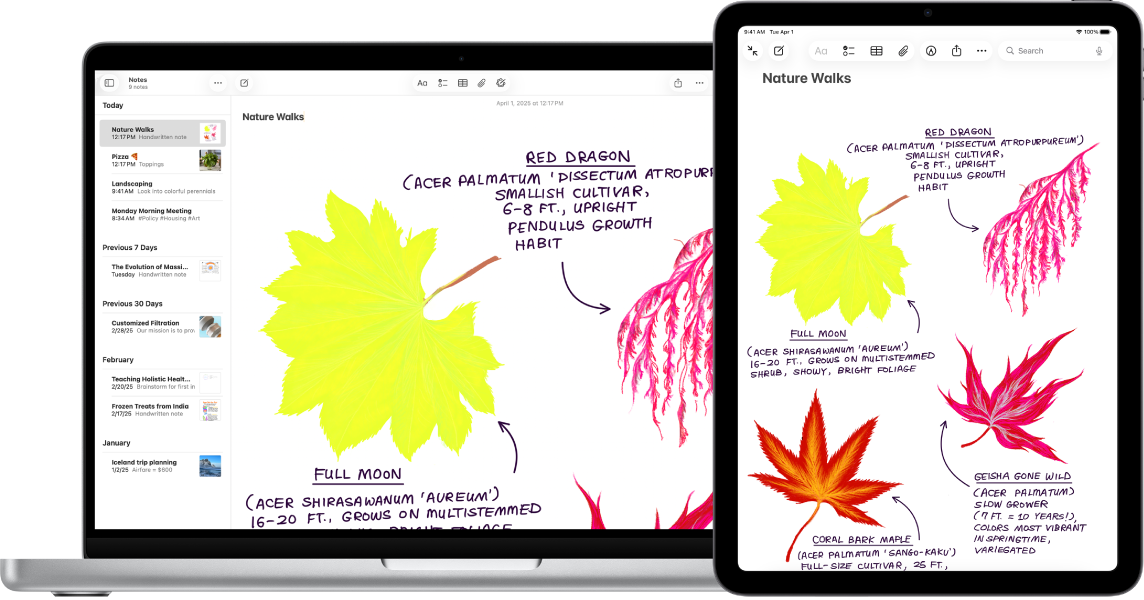
No Mac, mantenha a tecla Control pressionada e clique onde deseja inserir o desenho ou foto, por exemplo, em uma janela aberta, como uma nota ou mensagem de e‑mail.
Você também pode manter a tecla Control pressionada e clicar na mesa ou em uma pasta em uma janela do Finder.
Escolha uma opção no menu pop-up.
Talvez seja necessário clicar em “Inserir do iPhone ou iPad” para ver as opções.
Execute uma das ações a seguir:
Adicione um desenho: no iPhone ou iPad, faça um desenho usando o dedo.
No iPad, também é possível usar o Apple Pencil.
Tire uma foto: no iPhone ou iPad, tire uma foto e toque em Usar Foto ou Repetir.
Escaneie um documento: no iPhone ou iPad, escaneie um documento. O iPhone ou iPad detecta as bordas do documento e corrige automaticamente qualquer inclinação da imagem. Caso queira ajustar a área incluída no escaneamento, arraste o quadro ou suas bordas. Quando estiver pronto, toque em Manter Escaneamento ou Repetir. Você pode continuar escaneando os documentos até terminar e depois clicar em Salvar.
No Mac, o desenho, a imagem ou o escaneamento aparecerão no local que você escolheu no passo 1. Se você os adicionou da mesa ou de uma pasta, eles aparecerão como um arquivo.
Dependendo de onde a foto ou o escaneamento foi inserido, você pode marcá-lo ou ajustar outros aspectos, como recortar ou aplicar um filtro.
Para usar um scanner com o Mac, consulte Use um scanner e o Mac para escanear imagens ou documentos.
Nota: os escaneamentos feitos no iPhone e no iPad não são salvos no dispositivo.
Use o iPhone ou iPad para fazer marcações em um arquivo no Mac
Com a Continuidade de Marcação, você pode usar o iPhone ou iPad para fazer alterações em arquivos no Mac. Por exemplo, adicionar texto ou desenhos a documentos PDF ou girar e cortar imagens.
No Mac, clique na mesa para abrir o Finder.
Mantenha a tecla Control pressionada e clique no arquivo que deseja anotar, escolha Ações Rápidas e escolha Marcação. O arquivo se abre.
Na barra de ferramentas, clique em
 (o botão pode ter uma seta ao lado) para escolher o dispositivo ou clique em
(o botão pode ter uma seta ao lado) para escolher o dispositivo ou clique em 

Use as ferramentas de Marcação para desenhar, adicionar texto ou formas e muito mais no iPhone ou iPad.
No iPad, também é possível usar o Apple Pencil.
Quando terminar, toque em OK no iPhone ou iPad.
Para salvar as alterações, clique em OK no Mac.
Caso a Continuidade de Desenho, Câmera de Continuidade ou Continuidade de Marcação não funcione:
Certifique‑se de que iniciou uma sessão com a mesma Conta Apple em ambos os dispositivos.
Certifique‑se de que o Wi-Fi e o Bluetooth estão ativados nos dispositivos.
Certifique‑se de que os dispositivos estão dentro de um raio de 10 metros um do outro.
Certifique‑se de que os dispositivos atendem aos requisitos mínimos de sistema para a Câmera de Continuidade.